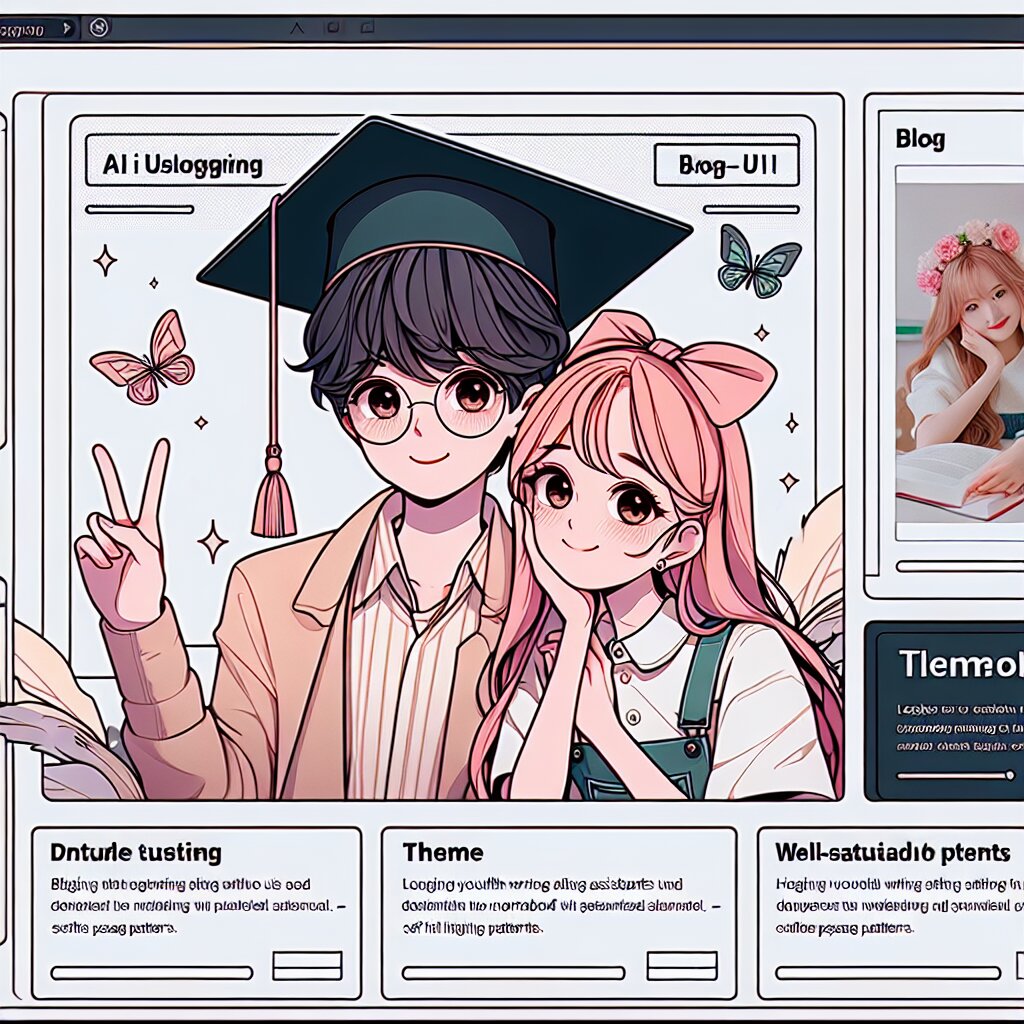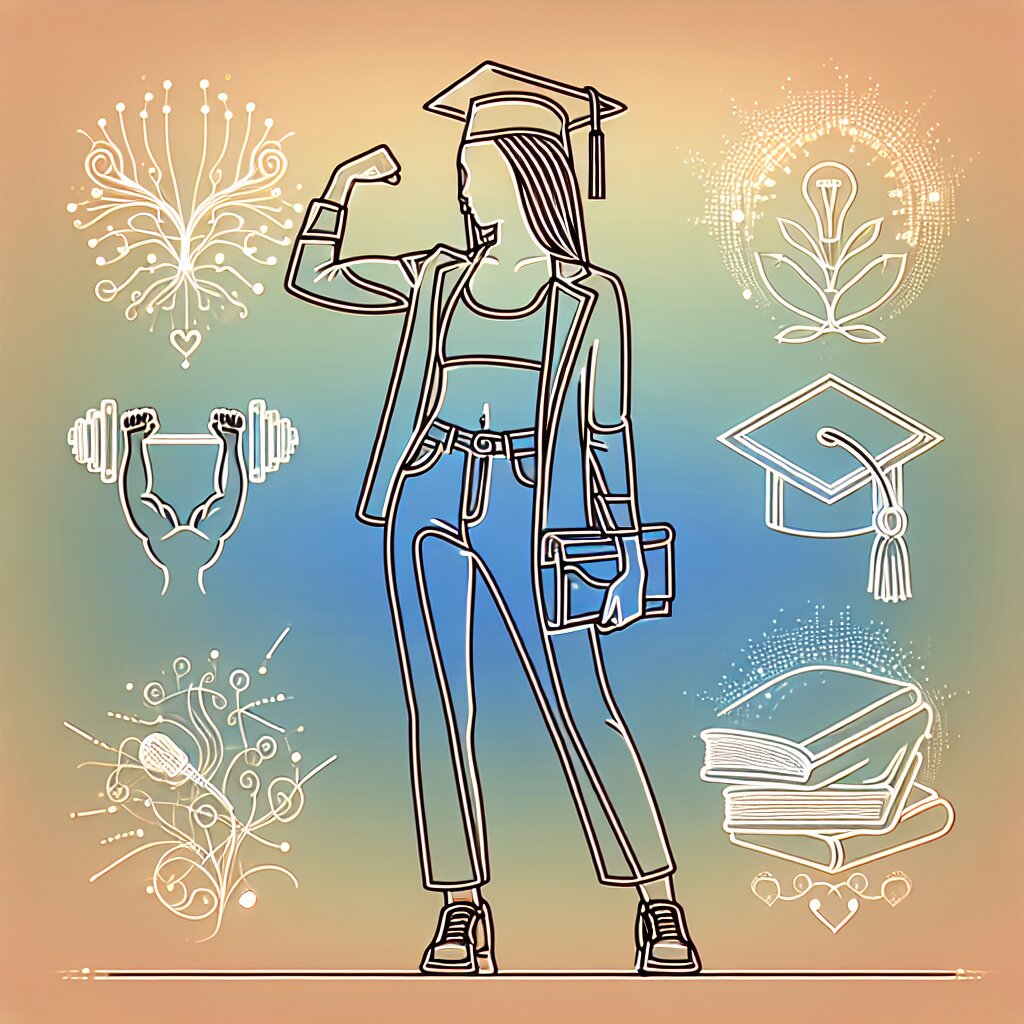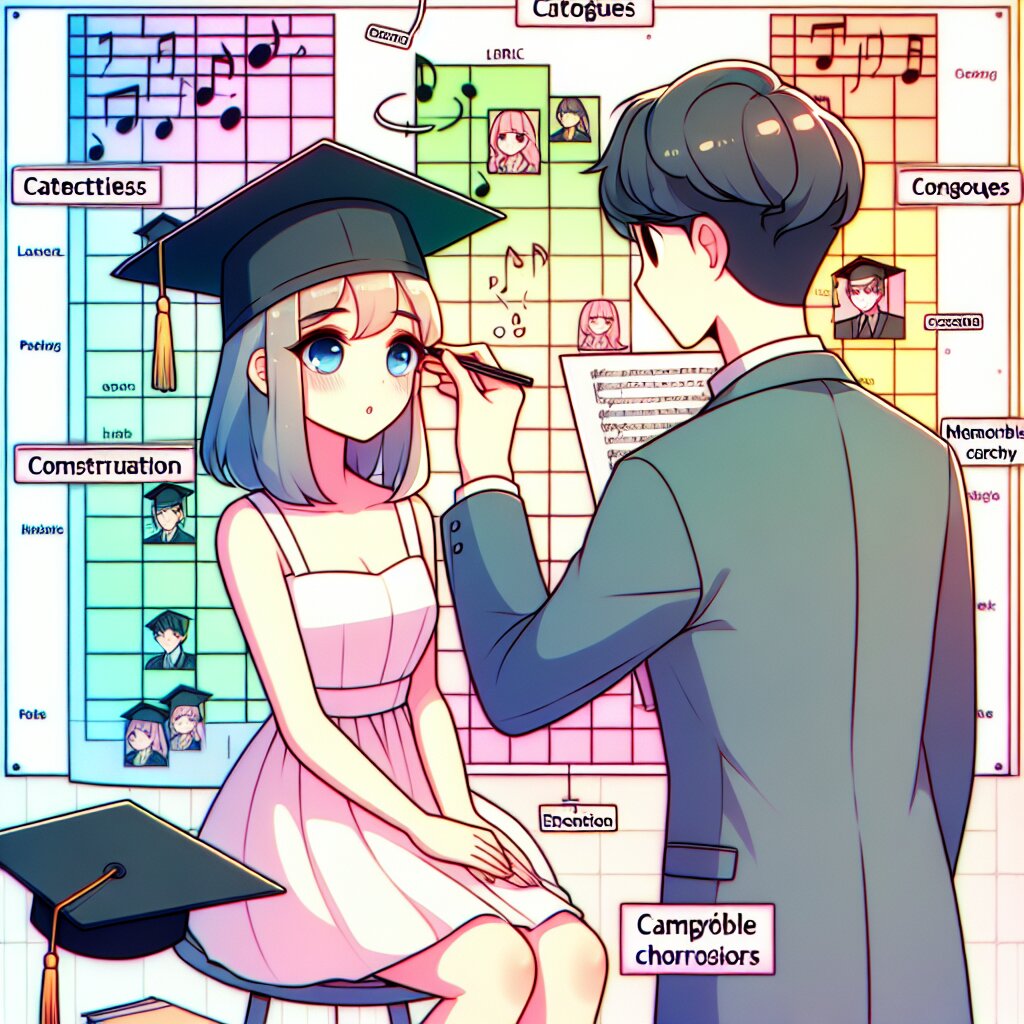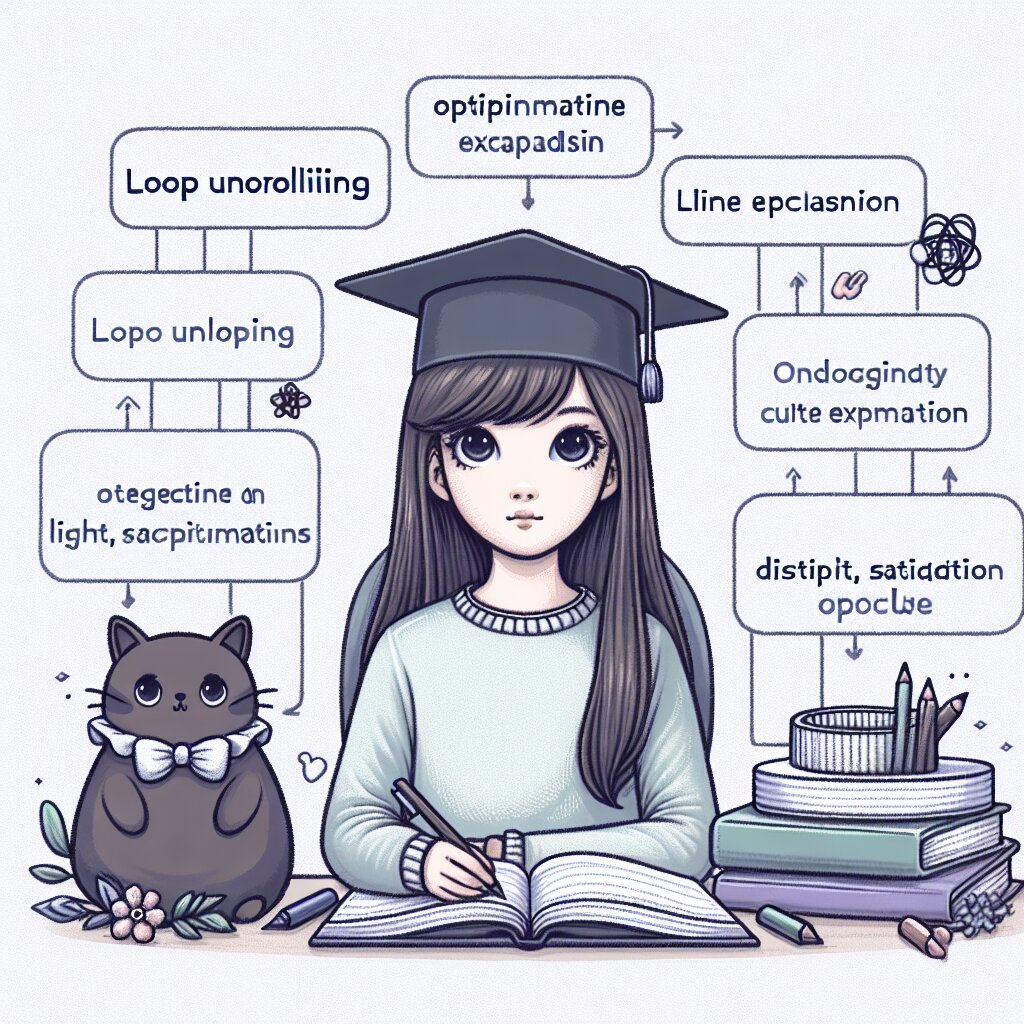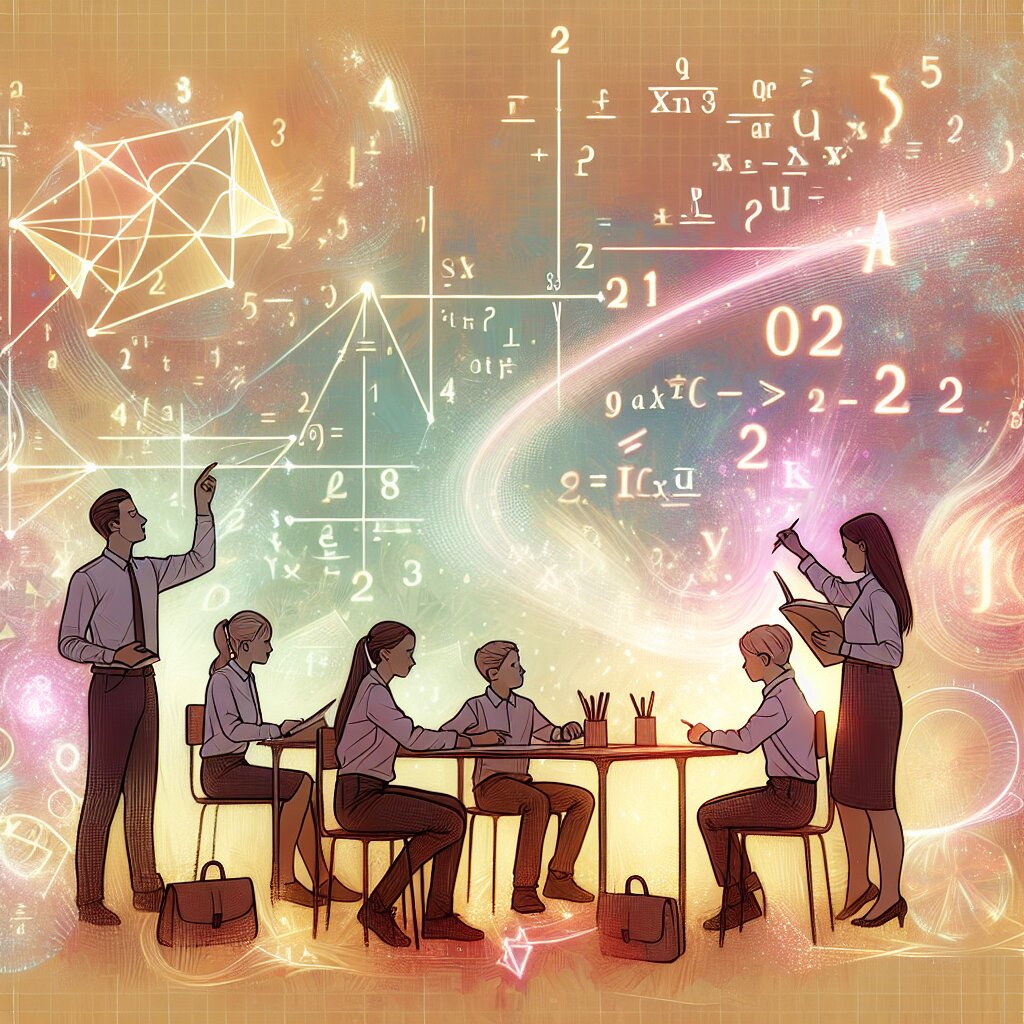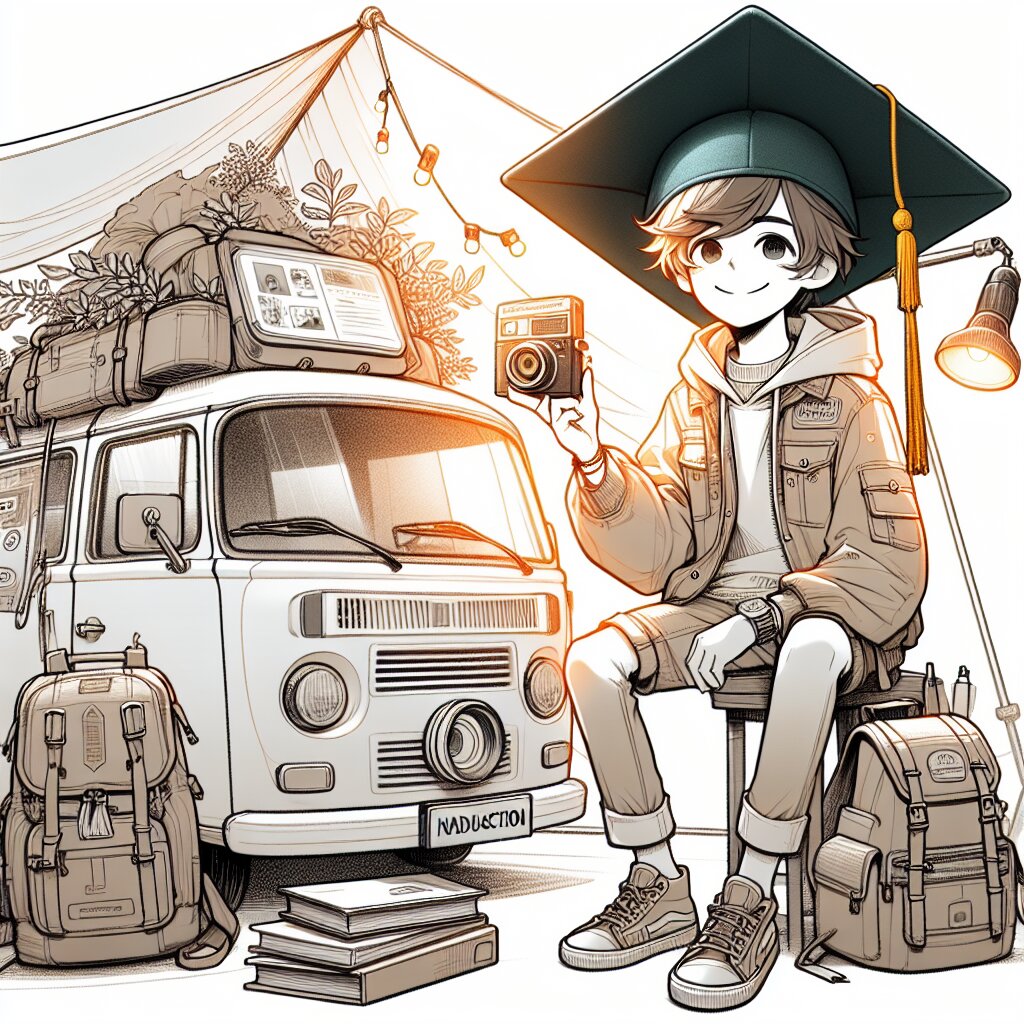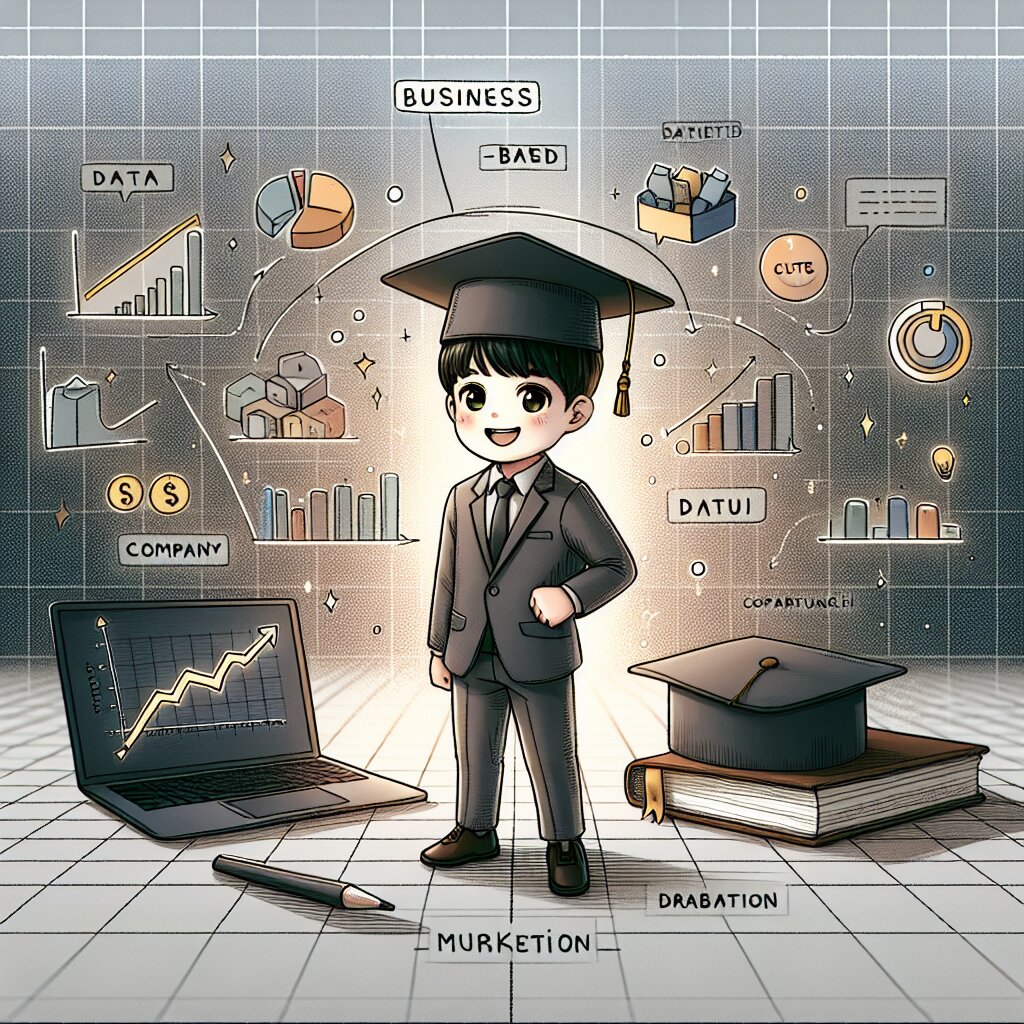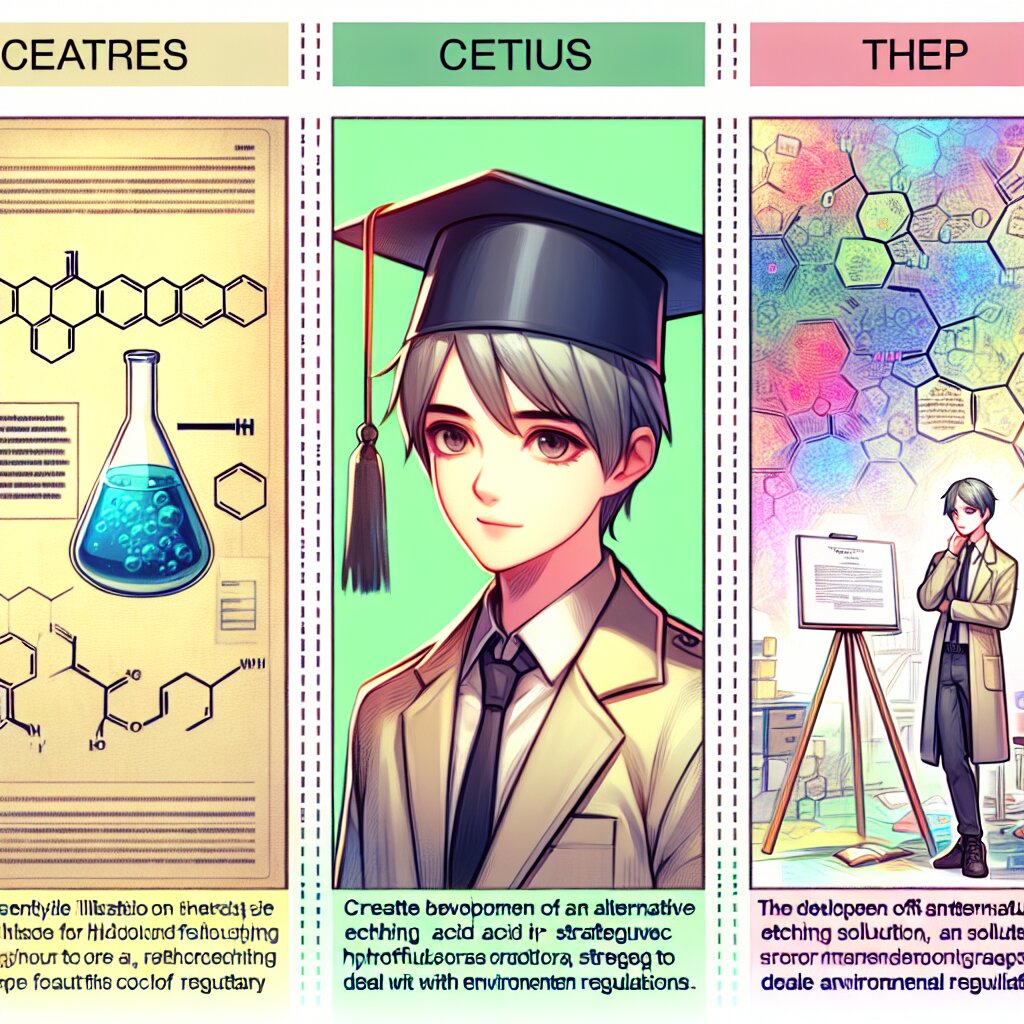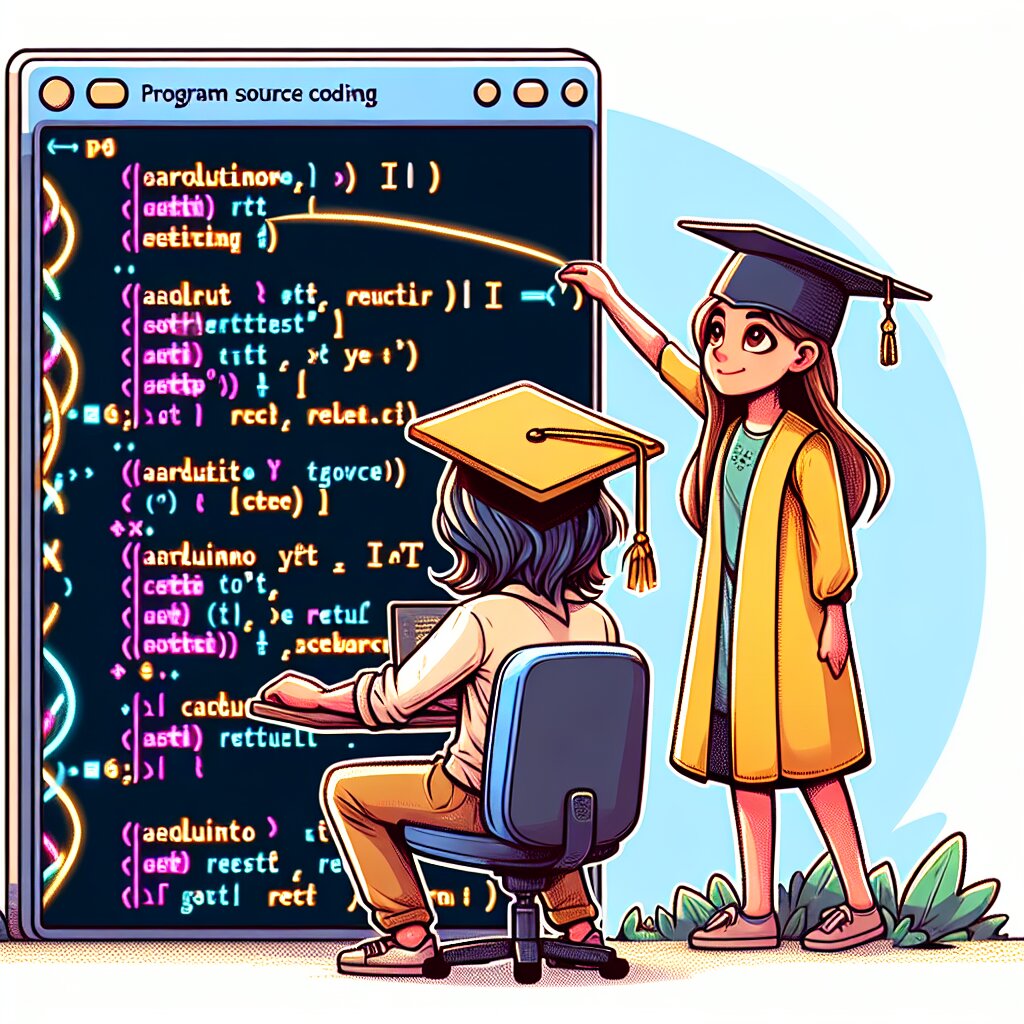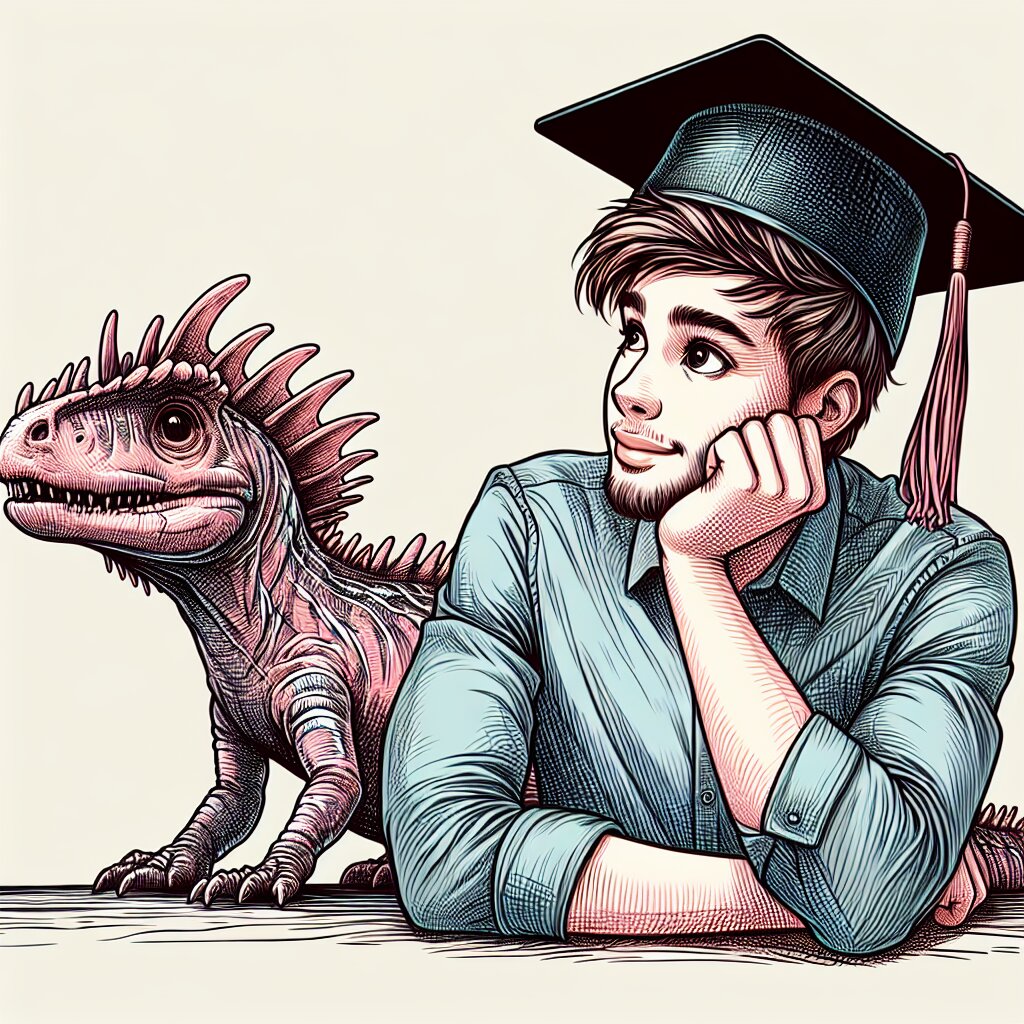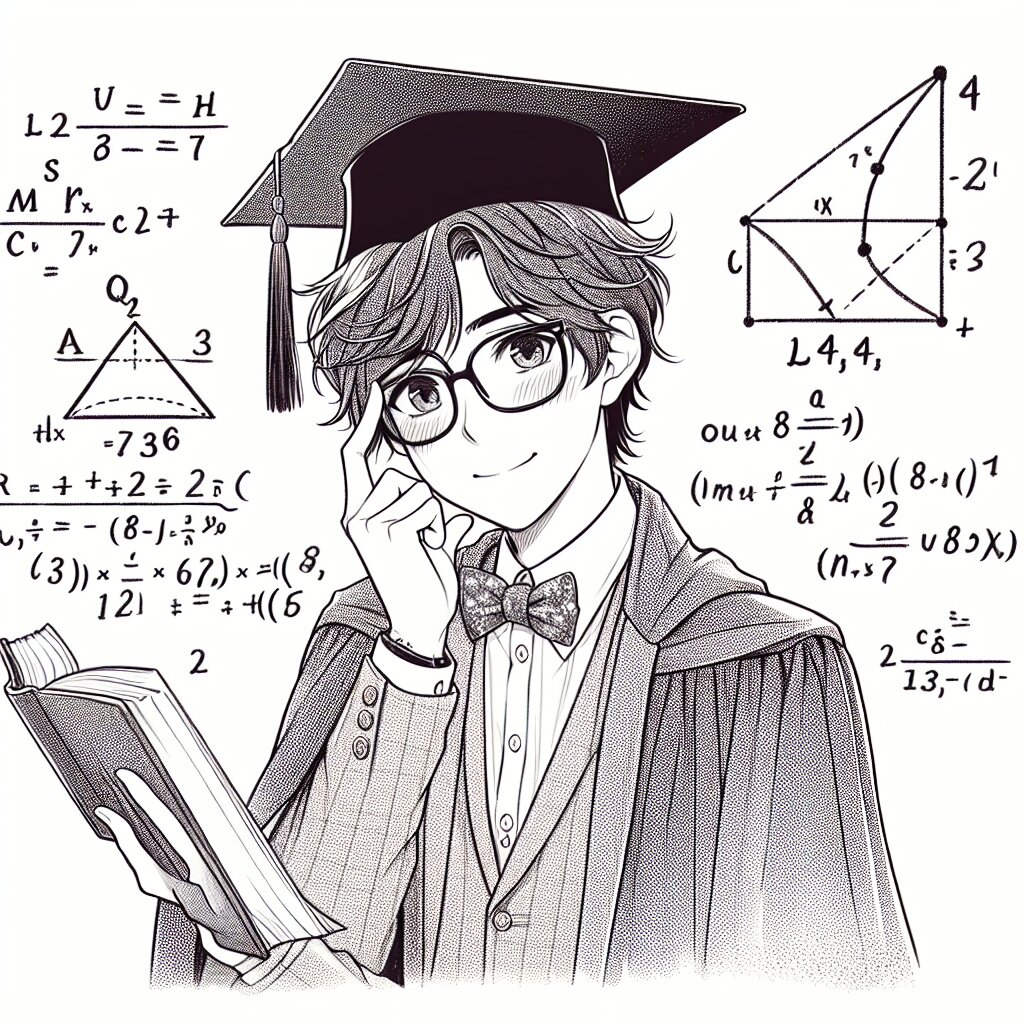웹 접근성의 새로운 지평: 스크린 리더를 위한 SVG 최적화 대작전! 🚀

안녕하세요, 여러분! 오늘은 정말 흥미진진한 주제로 여러분과 함께 할 거예요. 바로 "웹 접근성: 스크린 리더를 위한 SVG 최적화"에 대해 깊이 파헤쳐볼 거랍니다. 이 주제, 어떠세요? 좀 어렵게 들리나요? 걱정 마세요! 제가 쉽고 재미있게 설명해드릴게요. 마치 친구와 카톡으로 수다 떠는 것처럼요. ㅋㅋㅋ
먼저, 웹 접근성이 뭔지 아시나요? 간단히 말해서, 모든 사람이 웹사이트를 쉽게 이용할 수 있도록 만드는 것이에요. 시각장애인, 청각장애인, 노인 등 모든 사람이 불편함 없이 웹을 즐길 수 있게 하는 거죠. 근데 여기서 우리가 특히 주목할 건 바로 SVG와 스크린 리더예요!
SVG? 스크린 리더? 이게 뭔 말인가 싶죠? 걱정 마세요. 천천히 하나씩 알아갈 거예요. 그리고 이 모든 것들이 어떻게 우리의 웹 경험을 더 좋게 만드는지, 그리고 어떻게 재능넷 같은 플랫폼에서 활용될 수 있는지도 함께 살펴볼 거예요. 자, 그럼 시작해볼까요? 🎉
SVG, 넌 대체 뭐니? 🤔
자, 이제 SVG에 대해 알아볼 차례예요. SVG는 "Scalable Vector Graphics"의 약자로, 확장 가능한 벡터 그래픽이라는 뜻이에요. 뭔가 어려워 보이죠? 근데 사실 정말 쉬운 개념이에요!
SVG를 이해하기 위해, 우리가 흔히 보는 이미지 파일 형식인 JPG나 PNG와 비교해볼게요.
🖼️ JPG/PNG (래스터 이미지):
- 작은 점(픽셀)들의 모음
- 확대하면 화질이 깨짐
- 파일 크기가 큼
🎨 SVG (벡터 이미지):
- 수학적 계산으로 만들어진 이미지
- 얼마든지 확대해도 깨지지 않음
- 파일 크기가 작음
SVG는 마치 레고 블록 같아요. 여러 가지 도형들을 조합해서 하나의 이미지를 만드는 거죠. 그래서 SVG 파일을 열어보면, 실제로 코드로 이루어져 있어요. 신기하죠? 🤩
예를 들어, 간단한 원을 SVG로 표현하면 이렇게 생겼어요:
<svg width="100" height="100">
<circle cx="50" cy="50" r="40" stroke="black" stroke-width="3" fill="red" />
</svg>
이 코드가 실제로 어떻게 보이는지 한번 볼까요?
와! 정말 빨간 원이 나타났죠? 이게 바로 SVG의 마법이에요. 코드로 그림을 그리는 거예요. 근데 이게 왜 중요할까요?
SVG는 웹 접근성 측면에서 정말 큰 장점을 가지고 있어요. 특히 스크린 리더를 사용하는 시각장애인 분들에게요. 왜 그런지 조금 더 자세히 알아볼까요?
- 텍스트 기반: SVG는 코드로 이루어져 있기 때문에, 스크린 리더가 이미지의 내용을 읽을 수 있어요.
- 확대 가능: 시력이 좋지 않은 사용자들도 SVG 이미지를 확대해서 볼 수 있어요. 화질 걱정 없이요!
- 상호작용 가능: SVG는 애니메이션이나 클릭 이벤트 같은 상호작용을 추가할 수 있어요. 이는 더 풍부한 사용자 경험을 제공해요.
재능넷 같은 플랫폼에서도 SVG를 활용하면 정말 좋겠죠? 예를 들어, 재능 카테고리를 나타내는 아이콘들을 SVG로 만들면, 모든 사용자가 쉽게 이해하고 접근할 수 있을 거예요. 👍
자, 이제 SVG가 뭔지 조금은 이해가 되셨나요? 근데 잠깐, 우리가 아직 스크린 리더에 대해 자세히 알아보지 않았네요! 다음 섹션에서 스크린 리더에 대해 깊이 파헤쳐볼게요. 준비되셨나요? 고고! 🚀
스크린 리더, 너의 정체를 밝혀라! 🕵️♀️
자, 이제 스크린 리더에 대해 알아볼 차례예요. 스크린 리더라... 뭔가 화면을 읽어주는 사람 같은 느낌이 들지 않나요? ㅋㅋㅋ 실제로 그렇게 멀지 않은 추측이에요!
스크린 리더는 컴퓨터 화면의 내용을 음성으로 읽어주는 프로그램이에요. 주로 시각장애인 분들이 컴퓨터나 스마트폰을 사용할 때 도움을 받기 위해 사용하죠. 근데 이게 어떻게 작동하는 걸까요? 🤔
스크린 리더의 작동 원리:
- 화면의 텍스트를 인식해요.
- 인식한 텍스트를 음성으로 변환해요.
- 변환된 음성을 사용자에게 들려줘요.
와! 정말 대단하지 않나요? 이 기술 덕분에 시각장애인 분들도 웹사이트를 탐색하고, 정보를 얻을 수 있게 되었어요. 근데 여기서 중요한 점! 스크린 리더가 제대로 작동하려면, 웹사이트가 '스크린 리더 친화적'으로 만들어져야 해요.
그럼 어떻게 해야 웹사이트를 스크린 리더 친화적으로 만들 수 있을까요? 몇 가지 팁을 알려드릴게요!
- 적절한 HTML 구조 사용하기: 제목은 <h1>, <h2> 등의 태그를 사용하고, 목록은 <ul>, <ol>, <li> 태그를 사용해요.
- 이미지에 대체 텍스트 제공하기: <img> 태그의 alt 속성을 활용해서 이미지 설명을 추가해요.
- 폼 요소에 레이블 연결하기: <label> 태그를 사용해서 입력 필드와 레이블을 연결해요.
- 키보드 탐색 지원하기: 모든 기능을 키보드로도 사용할 수 있게 만들어요.
- ARIA 속성 활용하기: 동적 콘텐츠나 복잡한 UI 요소에 ARIA 속성을 추가해요.
오! ARIA라는 새로운 용어가 나왔네요. ARIA는 "Accessible Rich Internet Applications"의 약자로, 웹 접근성을 향상시키기 위한 속성들의 모음이에요. 나중에 더 자세히 알아볼게요!
자, 이제 스크린 리더가 뭔지 알겠죠? 근데 잠깐, 우리가 앞에서 배운 SVG와 이 스크린 리더가 어떤 관계가 있는 걸까요? 🤔
SVG는 텍스트 기반이라고 했죠? 그래서 스크린 리더가 SVG의 내용을 읽을 수 있어요! 하지만 여기서 끝이 아니에요. SVG를 스크린 리더에 최적화하려면 몇 가지 추가 작업이 필요해요. 그게 바로 우리의 다음 주제예요!
재능넷 같은 플랫폼에서도 이런 스크린 리더 최적화가 정말 중요해요. 모든 사용자가 재능 거래를 쉽게 할 수 있도록 만들어야 하니까요. 예를 들어, 재능 카테고리를 나타내는 SVG 아이콘에 적절한 설명을 추가하면, 시각장애인 사용자도 어떤 재능 카테고리인지 쉽게 알 수 있겠죠?
자, 이제 SVG와 스크린 리더에 대해 기본적인 이해가 생겼어요. 다음 섹션에서는 이 둘을 어떻게 조화롭게 사용할 수 있는지, 즉 스크린 리더를 위한 SVG 최적화 방법에 대해 알아볼 거예요. 준비되셨나요? Let's go! 🚀
SVG와 스크린 리더의 환상의 콜라보! 💖
자, 이제 우리의 주인공 SVG와 스크린 리더를 어떻게 잘 어울리게 만들 수 있는지 알아볼 거예요. 이 둘의 만남, 마치 치즈와 와인의 조합처럼 환상적이에요! ㅋㅋㅋ
SVG를 스크린 리더에 최적화한다는 건, SVG 이미지의 내용을 스크린 리더가 정확하게 이해하고 읽을 수 있게 만든다는 뜻이에요. 어떻게 하면 될까요? 몇 가지 핵심 전략을 소개해드릴게요!
1. title 요소 사용하기 👑
SVG에 title 요소를 추가하면, 스크린 리더가 이 제목을 읽어줘요. 이건 마치 이미지의 대체 텍스트(alt text)와 비슷한 역할을 해요.
<svg>
<title>귀여운 고양이 그림</title>
<!-- SVG 내용 -->
</svg>
2. desc 요소로 상세 설명 추가하기 📝
title만으로는 부족하다면, desc 요소를 사용해 더 자세한 설명을 추가할 수 있어요.
<svg>
<title>귀여운 고양이 그림</title>
<desc>주황색 털을 가진 고양이가 파란 방석 위에 앉아있는 모습</desc>
<!-- SVG 내용 -->
</svg>
3. role 속성 사용하기 🎭
SVG에 role="img" 속성을 추가하면, 스크린 리더가 이 요소를 이미지로 인식해요.
<svg role="img">
<title>귀여운 고양이 그림</title>
<!-- SVG 내용 -->
</svg>
4. aria-labelledby 속성 활용하기 🏷️
title 요소와 함께 aria-labelledby 속성을 사용하면, 스크린 리더가 title의 내용을 읽어줘요.
<svg role="img" aria-labelledby="catTitle">
<title id="catTitle">귀여운 고양이 그림</title>
<!-- SVG 내용 -->
</svg>
5. 중요한 요소에 focusable 속성 추가하기 🔍
SVG 내의 중요한 요소에 focusable="true" 속성을 추가하면, 키보드로 해당 요소에 포커스를 맞출 수 있어요.
<svg>
<a xlink:href="https://example.com" focusable="true">
<rect width="100" height="50" fill="blue" />
<text x="10" y="30" fill="white">클릭하세요</text>
</a>
</svg>
와! 이렇게 하면 SVG가 스크린 리더와 정말 잘 어울리게 되겠죠? 근데 잠깐, 이런 생각이 들 수도 있어요. "이거 좀 복잡한데? 그냥 일반 이미지 쓰면 안 돼요?" 🤔
물론 일반 이미지를 사용해도 돼요. 하지만 SVG를 사용하면 몇 가지 큰 장점이 있어요:
- 화질 손실 없이 크기 조절 가능 (확대해도 깨지지 않아요!)
- 파일 크기가 작아 웹사이트 로딩 속도가 빨라져요
- 동적으로 스타일 변경이 가능해요 (CSS로 색상 등을 쉽게 바꿀 수 있어요)
- 애니메이션 효과를 쉽게 추가할 수 있어요
이런 장점들 때문에 많은 웹사이트에서 SVG를 사용하고 있어요. 특히 재능넷 같은 플랫폼에서는 다양한 아이콘이나 그래픽 요소를 SVG로 만들면 정말 좋을 거예요. 예를 들어, 각 재능 카테고리를 나타내는 아이콘을 SVG로 만들고, 위에서 배운 방법들을 적용하면 어떨까요? 모든 사용자가 쉽게 이해하고 접근할 수 있는 멋진 웹사이트가 될 거예요! 👍
자, 이제 SVG와 스크린 리더를 어떻게 잘 어울리게 만들 수 있는지 알게 되었어요. 근데 이게 끝이 아니에요! 다음 섹션에서는 이런 최적화를 실제로 어떻게 적용하는지, 그리고 주의해야 할 점은 무엇인지 더 자세히 알아볼 거예요. 준비되셨나요? Let's dive deeper! 🏊♂️
SVG 최적화의 실전 가이드! 🛠️
자, 이제 우리가 배운 내용을 실제로 적용해볼 시간이에요! SVG를 스크린 리더에 최적화하는 과정을 단계별로 살펴볼게요. 마치 요리 레시피를 따라하는 것처럼 쉽게 설명해드릴게요. 준비되셨나요? 고고! 🚀
Step 1: 기본 SVG 만들기 🎨
먼저, 간단한 SVG 이미지를 만들어볼게요. 재능넷의 로고라고 상상해볼까요?
<svg width="200" height="200" xmlns="http://www.w3.org/2000/svg">
<circle cx="100" cy="100" r="80" fill="#4CAF50" />
<text x="100" y="120" font-size="60" text-anchor="middle" fill="white">JN</text>
</svg>
이 코드는 초록색 원 안에 "JN"이라는 텍스트가 있는 간단한 로고를 만들어요. 하지만 이대로는 스크린 리더가 제대로 읽을 수 없어요. 어떻게 개선할 수 있을까요?
Step 2: title 요소 추가하기 👑
SVG에 title 요소를 추가해 이미지의 제목을 명시해줄게요.
<svg width="200" height="200" xmlns="http://www.w3.org/2000/svg">
<title>재능넷 로고</title>
<circle cx="100" cy="100" r="80" fill="#4CAF50" />
<text x="100" y="120" font-size="60" text-anchor="middle" fill="white">JN</text>
</svg>
Step 3: desc 요소로 상세 설명 추가하기 📝
더 자세한 설명을 위해 desc 요소를 추가해볼게요.
<svg width="200" height="200" xmlns="http://www.w3.org/2000/svg">
<title>재능넷 로고</title>
<desc>초록색 원 안에 흰색 'JN' 글자가 있는 재능넷의 로고</desc>
<circle cx="100" cy="100" r="80" fill="#4CAF50" />
<text x="100" y="120" font-size="60" text-anchor="middle" fill="white">JN</text>
</svg>
Step 4: role과 aria-labelledby 속성 추가하기 🏷️
이제 SVG에 role="img" 속성을 추가하고, aria-labelledby를 사용해 title과 연결해줄게요.
<svg width="200" height="200" xmlns="http://www.w3.org/2000/svg" role="img" aria-labelledby="logoTitle logoDesc">
<title id="logoTitle">재능넷 로고</title>
<desc id="logoDesc">초록색 원 안에 흰색 'JN' 글자가 있는 재능넷의 로고</desc>
<circle cx="100" cy="100" r="80" fill="#4CAF50" />
<text x="100" y="120" font-size="60" text-anchor="middle" fill="white">JN</text>
</svg>
Step 5: 상호작용 요소 추가하기 🖱️
이 로고를 클릭하면 홈페이지로 이동하도록 만들어볼까요? 그리고 focusable 속성도 추가해볼게요.
<svg width="200" height="200" xmlns="http://www.w3.org/2000/svg" role="img" aria-labelledby="logoTitle logoDesc">
<title id="logoTitle">재능넷 로고</title>
<desc id="logoDesc">초록색 원 안에 흰색 'JN' 글자가 있는 재능넷의 로고. 클릭하면 홈페이지로 이동합니다.</desc>
<a xlink:href="https://www.jaenung.net" focusable="true">
<circle cx="100" cy="100" r="80" fill="#4CAF50" />
<text x="100" y="120" font-size="60" text-anchor="middle" fill="white">JN</text>
</a>
</svg>
와! 이제 우리의 SVG 로고가 스크린 리더에 완전 최적화되었어요! 👏👏👏
이 SVG는 다음과 같은 특징을 가지게 되었어요:
- 스크린 리더가 "재능넷 로고"라고 읽어줄 거예요.
- 사용자가 더 자세한 설명을 원하면, 로고의 상세 설명을 들을 수 있어요.
- 키보드로 이 로고에 포커스를 맞출 수 있고, 엔터 키를 눌러 홈페이지로 이동할 수 있어요.
이렇게 최적화된 SVG를 사용하면, 시각장애인을 포함한 모든 사용자가 웹사이트를 더 쉽게 이용할 수 있어요. 재능넷 같은 플랫폼에서 이런 방식으로 SVG를 사용하면, 정말 멋진 사용자 경험 을 제공할 수 있을 거예요!
하지만 여기서 주의해야 할 점이 몇 가지 있어요. SVG 최적화를 할 때 흔히 저지르는 실수들을 살펴볼까요?
SVG 최적화 시 주의사항 ⚠️
- 과도한 설명은 금물: desc 요소에 너무 길고 상세한 설명을 넣으면 오히려 사용자 경험을 해칠 수 있어요. 간결하고 핵심적인 설명만 넣어주세요.
- 중복 정보 피하기: title과 desc에 같은 내용을 반복하지 마세요. 각각 다른 목적으로 사용해야 해요.
- 불필요한 요소 제거: SVG 파일에서 사용하지 않는 요소나 속성은 제거해주세요. 이는 파일 크기를 줄이고 성능을 향상시켜요.
- 적절한 색상 대비: SVG 내의 텍스트와 배경 색상은 충분한 대비를 가져야 해요. 저시력 사용자를 위해서예요.
- 복잡한 SVG 분리하기: 너무 복잡한 SVG는 여러 개의 간단한 SVG로 나누는 것이 좋아요. 각각에 적절한 설명을 추가해주세요.
이런 점들을 주의하면서 SVG를 최적화하면, 정말 멋진 웹 접근성을 갖춘 사이트를 만들 수 있어요! 😊
실전 적용: 재능넷에서의 SVG 활용 💼
자, 이제 우리가 배운 내용을 재능넷 같은 플랫폼에 어떻게 적용할 수 있을지 구체적으로 알아볼까요? 재능넷의 다양한 요소들을 SVG로 만들고 최적화하는 방법을 살펴보겠습니다!
1. 카테고리 아이콘 🎨
재능넷의 각 카테고리를 대표하는 아이콘을 SVG로 만들어볼게요. 예를 들어, '디자인' 카테고리의 아이콘을 만들어볼까요?
<svg width="100" height="100" xmlns="http://www.w3.org/2000/svg" role="img" aria-labelledby="designTitle designDesc">
<title id="designTitle">디자인 카테고리</title>
<desc id="designDesc">팔레트와 붓이 교차된 모양의 디자인 카테고리 아이콘</desc>
<circle cx="50" cy="50" r="45" fill="#FF6B6B" />
<path d="M30 70 L70 30 M30 30 L70 70" stroke="white" stroke-width="8" />
<circle cx="50" cy="50" r="10" fill="white" />
</svg>
이렇게 만든 아이콘은 스크린 리더 사용자에게도 의미를 전달할 수 있어요!
2. 평점 표시 ⭐
재능 판매자의 평점을 SVG로 표현해볼까요? 이번엔 JavaScript를 사용해 동적으로 SVG를 생성해볼게요.
function createStarRating(rating) {
const svg = document.createElementNS("http://www.w3.org/2000/svg", "svg");
svg.setAttribute("width", "100");
svg.setAttribute("height", "20");
svg.setAttribute("role", "img");
svg.setAttribute("aria-labelledby", "starRatingTitle starRatingDesc");
const title = document.createElementNS("http://www.w3.org/2000/svg", "title");
title.setAttribute("id", "starRatingTitle");
title.textContent = `평점: ${rating}점`;
svg.appendChild(title);
const desc = document.createElementNS("http://www.w3.org/2000/svg", "desc");
desc.setAttribute("id", "starRatingDesc");
desc.textContent = `5점 만점에 ${rating}점을 받았습니다.`;
svg.appendChild(desc);
for (let i = 0; i < 5; i++) {
const star = document.createElementNS("http://www.w3.org/2000/svg", "polygon");
star.setAttribute("points", "10,1 4,19.8 19,7.8 1,7.8 16,19.8");
star.setAttribute("fill", i < rating ? "#FFD700" : "#D3D3D3");
star.setAttribute("transform", `translate(${i * 20}, 0)`);
svg.appendChild(star);
}
return svg;
}
// 사용 예:
document.body.appendChild(createStarRating(4));
이 함수를 사용하면 평점에 따라 동적으로 별점을 SVG로 생성하고, 스크린 리더에도 최적화된 형태로 만들 수 있어요!
3. 프로그레스 바 📊
재능 판매자의 작업 진행 상황을 나타내는 프로그레스 바도 SVG로 만들어볼까요?
<svg width="200" height="20" xmlns="http://www.w3.org/2000/svg" role="img" aria-labelledby="progressTitle progressDesc">
<title id="progressTitle">작업 진행률</title>
<desc id="progressDesc">전체 작업의 75%가 완료되었습니다.</desc>
<rect width="200" height="20" fill="#E0E0E0" rx="10" ry="10" />
<rect width="150" height="20" fill="#4CAF50" rx="10" ry="10">
<animate attributeName="width" from="0" to="150" dur="1s" />
</rect>
<text x="100" y="15" text-anchor="middle" fill="white" font-size="12">75%</text>
</svg>
이 프로그레스 바는 애니메이션 효과도 있고, 스크린 리더 사용자에게도 정확한 정보를 전달할 수 있어요!
4. 인포그래픽 📈
재능넷의 통계 정보를 보여주는 인포그래픽을 SVG로 만들어볼까요? 이번엔 좀 더 복잡한 예제를 살펴볼게요.
<svg width="300" height="200" xmlns="http://www.w3.org/2000/svg" role="img" aria-labelledby="chartTitle chartDesc">
<title id="chartTitle">재능넷 카테고리별 인기도</title>
<desc id="chartDesc">디자인, 프로그래밍, 마케팅 카테고리의 상대적 인기도를 나타내는 막대 그래프</desc>
<!-- 축 -->
<line x1="50" y1="150" x2="250" y2="150" stroke="black" />
<line x1="50" y1="150" x2="50" y2="50" stroke="black" />
<!-- 막대 -->
<g aria-label="디자인 카테고리, 인기도 80%">
<rect x="75" y="70" width="50" height="80" fill="#FF6B6B" />
<text x="100" y="170" text-anchor="middle">디자인</text>
</g>
<g aria-label="프로그래밍 카테고리, 인기도 95%">
<rect x="135" y="55" width="50" height="95" fill="#4ECDC4" />
<text x="160" y="170" text-anchor="middle">프로그래밍</text>
</g>
<g aria-label="마케팅 카테고리, 인기도 60%">
<rect x="195" y="90" width="50" height="60" fill="#45B7D1" />
<text x="220" y="170" text-anchor="middle">마케팅</text>
</g>
</svg>
이 인포그래픽은 시각적으로 정보를 전달하면서도, 스크린 리더 사용자에게도 각 카테고리의 인기도를 정확히 알려줄 수 있어요!
이렇게 SVG를 활용하면, 재능넷 같은 플랫폼에서 다양한 그래픽 요소들을 접근성 높게 구현할 수 있어요. 모든 사용자가 동등하게 정보를 얻고 서비스를 이용할 수 있게 되는 거죠! 👍
자, 이제 우리는 SVG를 스크린 리더에 최적화하는 방법부터 실제 웹사이트에 적용하는 방법까지 모두 알아봤어요. 이 지식을 활용하면, 정말 멋진 웹 접근성을 갖춘 사이트를 만들 수 있을 거예요! 여러분의 웹사이트가 모든 사용자에게 환영받는 공간이 되길 바랄게요. 화이팅! 💪😊
마무리: SVG와 웹 접근성의 밝은 미래 🌟
우와! 정말 긴 여정이었죠? SVG와 스크린 리더, 그리고 웹 접근성에 대해 깊이 있게 알아봤어요. 이제 우리는 SVG를 활용해 더 나은, 더 포용적인 웹을 만들 수 있는 능력을 갖추게 되었어요! 👏👏👏
이 모든 내용을 요약해보면:
- SVG는 확장 가능한 벡터 그래픽으로, 웹에서 고품질의 이미지를 제공해요.
- 스크린 리더는 시각장애인들이 웹 콘텐츠를 이용할 수 있게 해주는 중요한 도구예요.
- SVG를 스크린 리더에 최적화하면, 모든 사용자가 동등하게 정보를 얻을 수 있어요.
- title, desc, role, aria-labelledby 등의 속성을 활용해 SVG를 접근성 있게 만들 수 있어요.
- 재능넷 같은 플랫폼에서 SVG를 활용하면, 다양한 그래픽 요소를 접근성 높게 구현할 수 있어요.
웹 접근성은 선택이 아닌 필수예요. 모든 사용자가 평등하게 웹을 이용할 수 있어야 하죠. SVG를 활용한 웹 접근성 향상은 그 목표를 달성하는 데 큰 도움이 될 거예요.
앞으로 여러분이 만드는 웹사이트나 앱에서 이런 기술들을 적극 활용해보세요. 그럼 더 많은 사람들이 여러분의 서비스를 이용하고 즐길 수 있을 거예요. 그리고 그것이 바로 우리가 추구해야 할 인터넷의 모습이 아닐까요?
마지막으로, 웹 개발은 끊임없이 발전하고 있어요. SVG와 웹 접근성 기술도 계속 진화할 거예요. 그러니 항상 새로운 기술과 방법들을 학습하고 적용하는 자세가 중요해요. 여러분의 끊임없는 학습과 노력이 더 나은 웹을 만들어갈 거예요! 💪😊
자, 이제 여러분은 SVG와 웹 접근성의 전문가가 되었어요! 이 지식을 활용해 더 멋진 웹을 만들어주세요. 여러분의 노력이 많은 사람들에게 도움이 될 거예요. 화이팅! 🎉🎉🎉